Brave는 직관적이고 적응력 있는 인터페이스를 유지하면서 사용자 개인 정보 보호 및 보안을 우선시하는 것으로 유명하며, 브라우저의 배경 이미지를 수정하는 옵션과 같은 다양한 사용자 지정 기능을 제공합니다.
웹 브라우저의 배경 이미지를 변경하고 싶을 수 있습니다. 이 단원에서는 데스크톱과 모바일 플랫폼 모두에서 Brave 내에서 배경화면을 업데이트하는 프로세스를 살펴봅니다.
데스크톱에서 Brave의 배경화면을 변경하는 방법
Brave의 기본 배경화면이 모든 사람에게 매력적이지 않을 수 있지만, 새 탭을 열 때 지속적으로 알림 역할을 하는 선호하는 이미지나 할 일 목록의 스크린샷으로 바꿀 수 있는 옵션이 있습니다.
최신 버전의 macOS 이상을 사용하여 Brave를 실행하는 디바이스의 바탕화면 배경을 수정하려면 다음 단계를 따르세요:
화면 오른쪽 상단에 있는 점 3개 아이콘을 클릭하여 설정 메뉴로 이동하면 브라우저의 환경설정을 조정하는 데 필요한 옵션에 액세스할 수 있습니다.
왼쪽 창에서 새 탭 페이지 생성과 관련된 옵션을 선택합니다.
⭐ 새 탭 페이지 표시 옆의 드롭다운 메뉴를 열고 대시보드를 선택합니다. 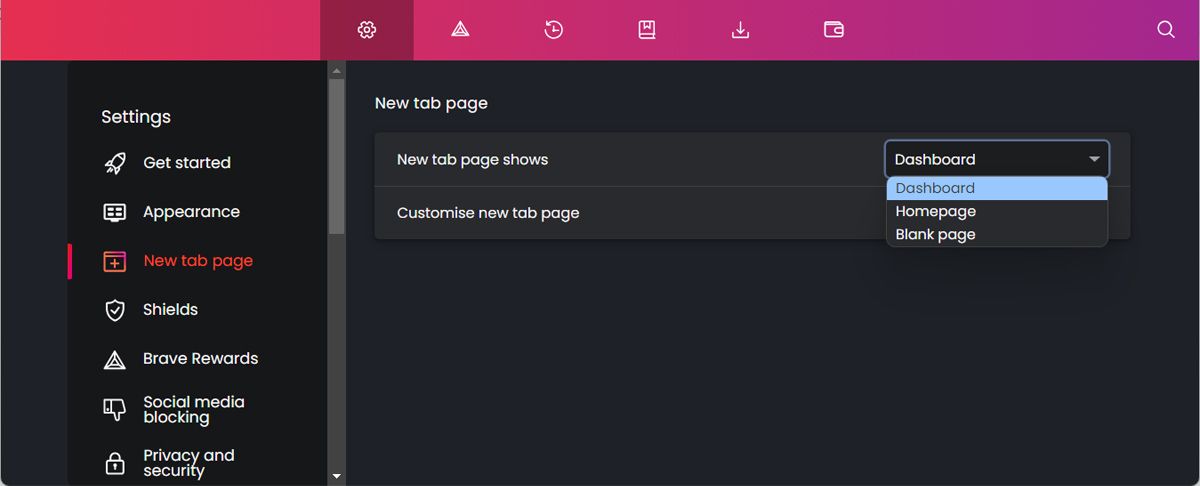
새 탭 페이지의 사용자 지정 옵션을 클릭하면
“배경 이미지 표시”와 함께 제공되는 스위치가 켜져 있는지 확인합니다.
이미지 중 하나를 업로드하려면 디바이스 타일에서 업로드를 클릭합니다. 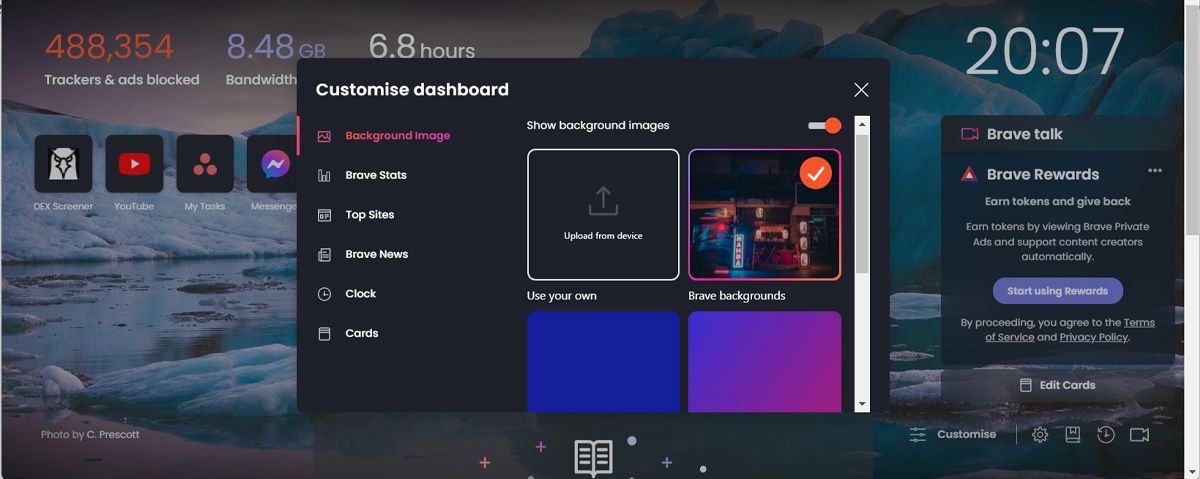
사용 가능한 옵션을 클릭하고 마음에 드는 이미지를 선택해 Brave 배경 이미지를 바탕화면 배경화면으로 설정할 수 있습니다. 또는 개인 취향에 따라 단색 또는 그라데이션을 배경화면으로 선택할 수도 있습니다.
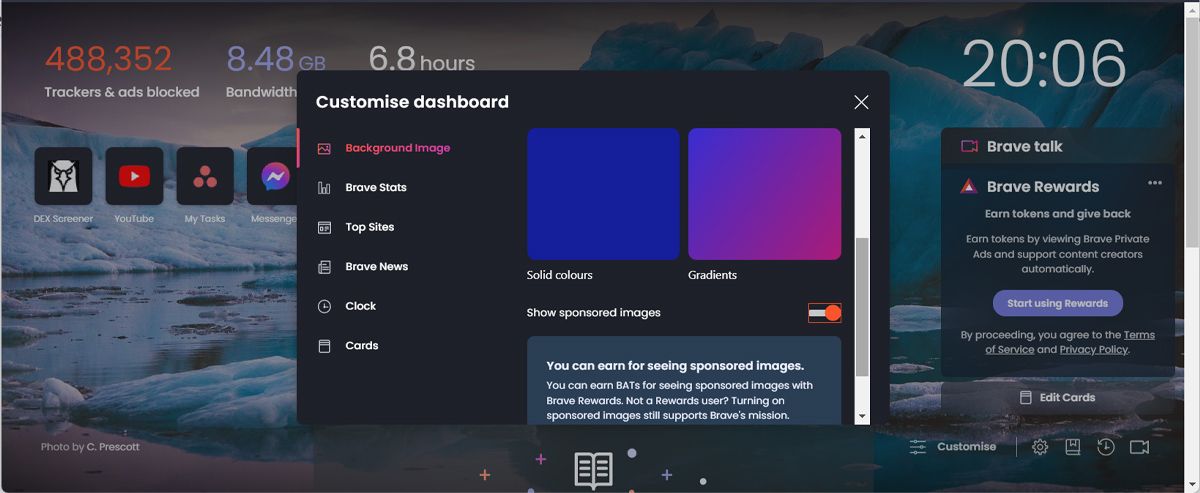
스폰서 콘텐츠를 바탕화면 배경으로 표시하여 Brave를 통해 수익을 창출하려면 다음 단계를 따르세요: 1. Brave의 추천 광고를 표시하도록 데스크톱 설정을 변경합니다.
모바일에서 Brave 배경화면 변경하기
강화된 개인정보 보호 기능과 빨라진 웹 브라우징 성능을 특징으로 하는 Brave의 인기가 높아지면서 많은 사람들이 모바일 디바이스의 기본 브라우저로 채택하고 있습니다. 이미 전환한 사용자는 아래에 설명된 절차에 따라 기기에 표시되는 배경 이미지를 변경하여 Brave 애플리케이션 환경을 더욱 맞춤화할 수 있습니다.
사용자는 화면 오른쪽 하단의 점 3개 메뉴에 액세스하여 설정 메뉴에 액세스할 수 있으며, 이 메뉴는 원하는 구성 옵션으로 안내합니다.
드롭다운 메뉴에서 “새 탭 페이지” 옵션을 선택하거나 해당 버튼을 클릭하여 브라우저에 새 탭을 만드세요.
사용자는 토글 스위치를 사용하여 Brave 브라우저의 기본 배경 이미지를 수정할 수 있으며, 이를 통해 바탕화면 배경을 개인화할 수 있습니다.
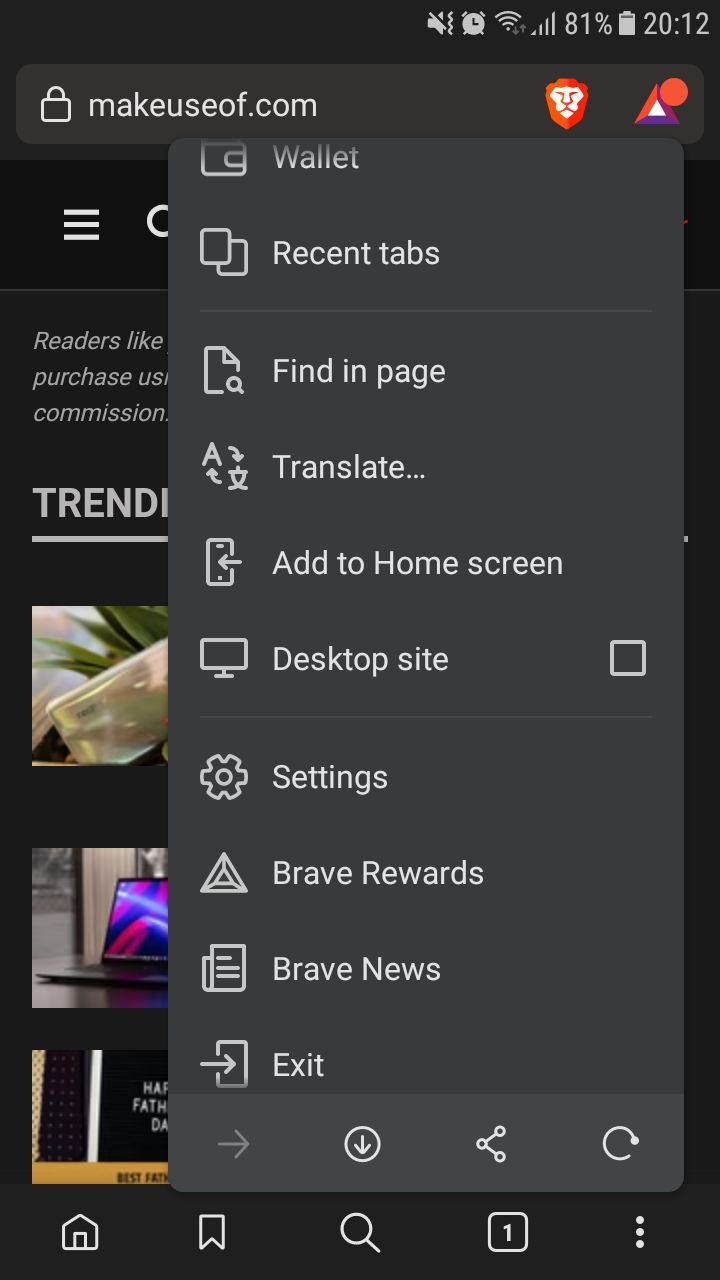
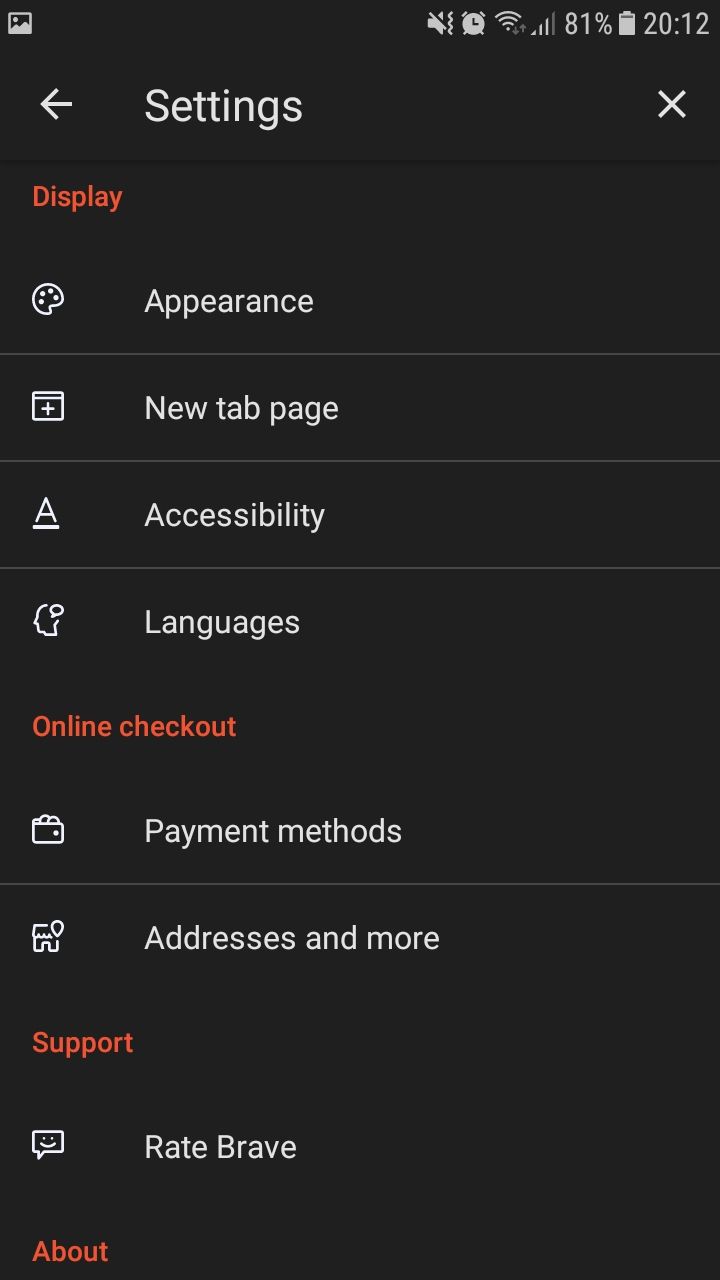
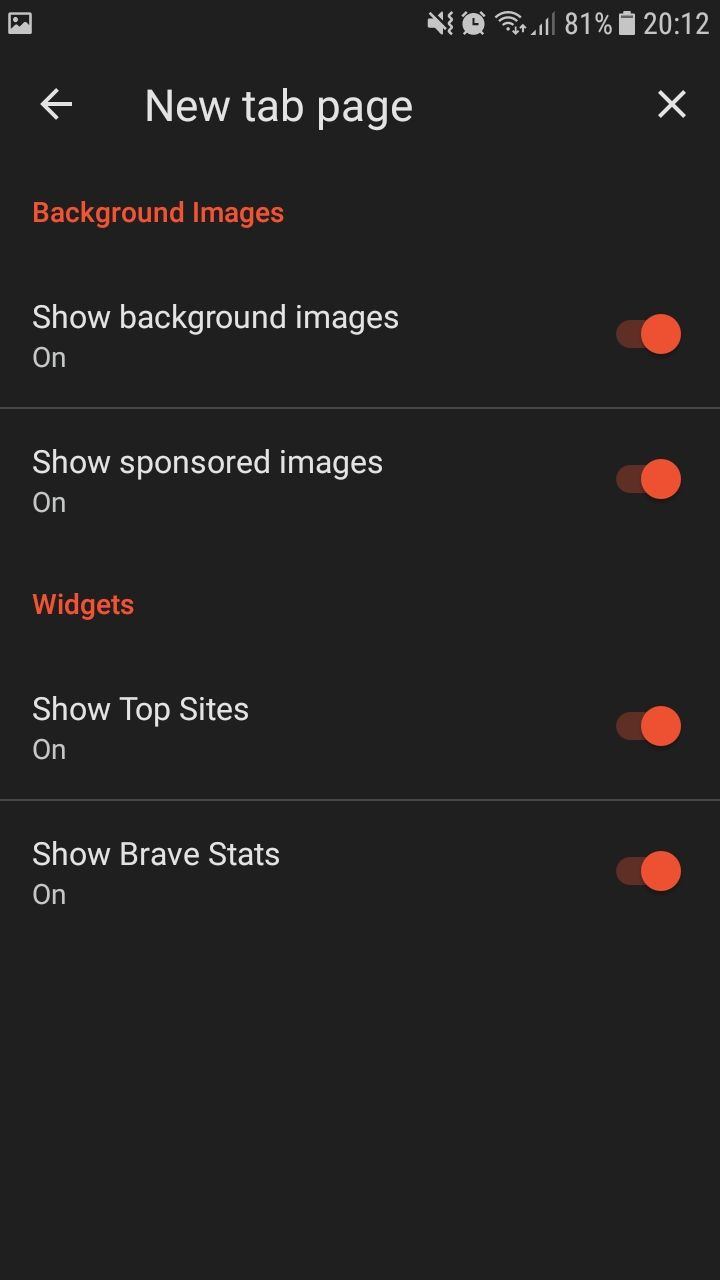 닫기
닫기
제한된 기능에도 불구하고 Brave 통계를 비활성화하거나 브라우저에 스폰서 콘텐츠가 표시되지 않도록 설정하여 최신 탭을 정돈된 모양으로 만들 수 있습니다.
Brave의 배경화면 쉽게 변경하기
이전 안내에서 Brave의 바탕화면 배경을 맞춤 설정하는 절차를 안내해 드렸습니다. Brave를 기본 브라우저로 설정하면 내장된 암호화폐 지갑 기능을 활용할 수 있습니다.